Sandbox hay còn được gọi với cái tên khá “mỹ miều” là “hộp cát thần kỳ” giúp bảo vệ máy tính khỏi các nguy cơ thâm nhập trái phép của malware. Sandbox là kỹ thuật trong lĩnh vực bảo mật. Nó có khả năng cô lập tất cả các ứng dụng và ngăn chặn những phần mềm độc hại, nhằm giúp máy tính không bị chúng tấn công.Sandbox là kỹ thuật trong lĩnh vực bảo mật. Nó có khả năng cô lập tất cả các ứng dụng và ngăn chặn những phần mềm độc hại, nhằm giúp máy tính không bị chúng tấn công. Vậy kỹ thuật này là gì? Mời bạn cùng Hosting Việt tìm hiểu về nó nhé.
Sandbox là gì?
Sandbox là kỹ thuật trong lĩnh vực bảo mật. Nó có khả năng cô lập tất cả các ứng dụng và ngăn chặn những phần mềm độc hại, nhằm giúp máy tính không bị chúng tấn công.
Hiện nay, công nghệ Sandbox được sử dụng nhiều trong các ứng dụng thông dụng, giúp tăng cường khả năng bảo vệ máy tính khỏi các nguy cơ bị tấn công bởi hacker. Bên cạnh đó, người dùng cũng có thể tạo riêng cho mình một môi trường bảo mật này bằng cách tải Sandbox và kích hoạt nó, nhằm phục vụ cho mục đích kiểm tra, phân tích một phần mềm hay ứng dụng bất kỳ, để đảm bảo tính an toàn của chúng.
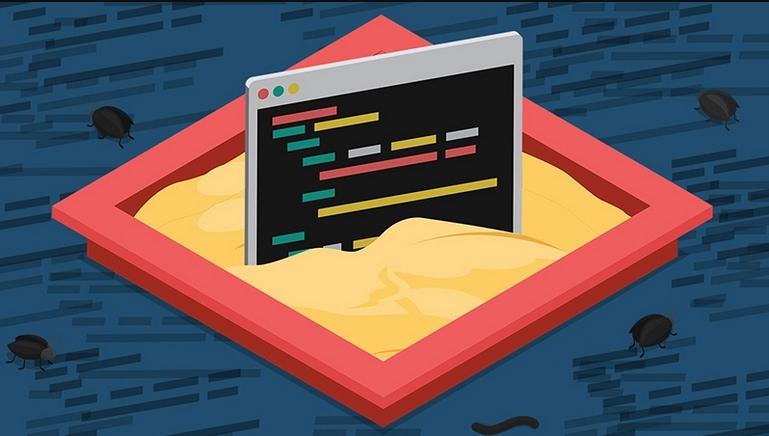
Vai trò của chế độ Sandbox
Sandbox thực chất là một môi trường có sự kiểm soát nghiêm ngặt để các phần mềm chạy trong đó. Môi trường này sẽ hạn chế chức năng, hoặc cấp quyền cho bất kỳ đoạn mã nào chỉ được thực hiện các chức năng nhất định. Nhờ thế, nó sẽ không thể can thiệp hay có bất cứ hoạt động gây hại nào cho máy tính.
Ví dụ: Các website chạy trong môi trường Sandbox chỉ có thể hoạt động trên trình duyệt và can thiệp một phần rất nhỏ của tài nguyên hệ thống. Chúng không được quyền truy cập dữ liệu có trong máy tính, không được dùng webcam. Còn khi bạn lỡ truy cập vào những website không bị Sandbox giới hạn thì khả năng máy tính bị nhiễm mã độc rất cao. Do chúng dễ dàng thâm nhập vào dữ liệu máy tính và đánh cắp thông tin.
Hiện nay, trình duyệt Chrome, Internet Explorer đều chạy trong Sandbox. Trong khi đó, trình duyệt Firefox vẫn chưa áp dụng kỹ thuật bảo mật này.
Các ứng dụng sử dụng chế độ Sandbox là gì?
Có rất nhiều ứng dụng sử dụng môi trường Sandbox nhằm bảo vệ người dùng cuối như:
- Plug-in trình duyệt: Toàn bộ nội dung mà plug-in của trình duyệt tải về đều được chạy trong Sandbox. Do đó, người dùng chơi game flash sẽ an toàn hơn tải nó về chơi ở dạng offline. Vì flash thực hiện việc cô lập game khỏi máy tính và giới hạn quyền truy cập hệ thống của game. Tuy nhiên, một vào plug-in như Java lại trở thành mục tiêu của các hacker. Và chúng tận dụng lỗ hổng để “qua mặt” môi trường Sandbox rồi xâm nhập vào hệ thống.
- PDF: Adobe Reader chạy các tập tin PDF trong môi trường bảo mật Sandbox để ngăn nó truy cập vào máy tính.
- Microsoft Office: Office có chế độ Sandbox giúp ngăn cản những đoạn macro độc hại cho máy tính.
- Ứng dụng di động: Các hệ điều hành Android, iOS, Windows 8 đều sử dụng môi trường Sandbox. Do đó, chúng chỉ được truy cập tài nguyên hệ thống khi có sự đồng ý của người sử dụng. Thêm vào đó, mỗi ứng dụng đều hoạt động trong môi trường Sandbox riêng sẽ giúp ngăn được tình trạng can thiệp lẫn nhau.
- Ứng dụng Windows: Khi người dùng sử dụng chức năng User Account Control của Windows có nghĩa họ đang áp dụng môi trường bảo mật Sandbox. Khi kích hoạt chức năng này thì chỉ có ứng dụng nào được bạn cho phép mới có thể truy cập vào hệ thống.
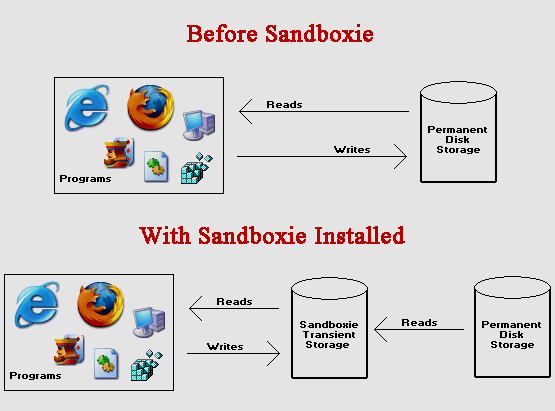
>>Xem thêm: Bảng báo giá thuê máy chủ giá tốt nhất tại HostingViet
Game Sandbox là gì?
Game Sandbox là một thế giới ảo để người sử dụng tham gia kiếm tiền, hoặc tự thiết kế và sở hữu một thế giới riêng thông qua việc chơi game trên nền tảng Blockchain Ethereum, đồng thời, dùng đồng tiền của nền tảng là SAND. Ngoài ra, người chơi còn được phép tạo token tồn tại ở dạng Non-Fungible Tokens để sử dụng cho trò chơi Game Maker.
Trong Game Sandbox, môi trường Sandbox đóng vai trò là hệ sinh thái cung cấp các khoản đầu tư, nhằm khuyến khích người sử dụng xây dựng, đóng góp nhiều sản phẩm đa dạng, có chất lượng cao.
Vai trò của Game Sandbox là gì?
Vai trò cốt lõi của Game Sandbox chính là giải quyết vấn đề phân chia chưa đồng đều giữa các bên. Vì thực trạng chung của thị trường game là nhà phát hành sẽ hoàn toàn nắm giữ quyền sở hữu, nên tất cả các giao dịch của người chơi đều do nhà phát hành game kiểm soát. Điều này dẫn đến hạn chế sự sáng tạo của người tham gia chơi game.
Chưa dừng tại đó, người chơi còn bị giới hạn quyền kiểm soát đối với các nội dung do mình biên soạn. Từ đó, tình trạng sao chép diễn ra phổ biến và gây khó khăn cho quá trình chứng minh quyền sở hữu.
Với Sandbox, người chơi dễ dàng kiến tạo game, chia sẻ cho các thành viên, thực hiện giao dịch và nhận phần thưởng. Tiếp đến, người chơi còn có thể sở hữu sản phẩm do chính mình tạo ra và tận dụng nó để kiếm tiền. Quá trình này được xây dựng và duy trì dựa trên NFT Token. Trong đó, các vật phẩm của game sẽ được định danh bằng mã riêng biệt trên nền tảng Blockchain Ethereum.
Hướng dẫn sử dụng Sandbox: Thiết lập Sandbox cho ứng dụng
Chế độ mặc định của ứng dụng Windows không được thiết lập để chạy trong môi trường Sandbox. Vì thế, khi muốn test một ứng dụng mà không làm ảnh hưởng đến hệ thống, bạn nên áp dụng một trong các phương pháp chạy ứng dụng trong Sandbox sau:
- Máy ảo: Chương trình máy ảo VirtualBox, VMware có khả năng tạo ra thiết bị phần cứng ảo để chạy hệ điều hành. Tất nhiên, hệ điều hành mới này sẽ bị “cô lập” với hệ thống hiện hành nên nó không thể truy cập vào tài nguyên ngoài máy ảo. Lúc này, bạn chỉ việc cài đặt phần mềm lên hệ điều hành chạy trên máy ảo để phân tích nó, mà không làm ảnh hưởng đến dữ liệu của máy tính.
- Sandboxie là gì: Sandboxie là một ứng dụng phục vụ cho việc tạo môi trường Sandbox của các ứng dụng Windows. Bằng cách tạo ra môi trường ảo, rồi “cô lập” với hệ thống hiện hành để bạn có thể sử dụng cho mục đích thử nghiệm ứng dụng.
Cách dùng Sandbox trên Windows 10
Khi đã tạo được máy ảo để hỗ trợ, việc tiếp theo là bạn kích hoạt Sandbox trên Windows 10 theo hướng dẫn sau.
- Bước 1: Bạn nhấn tổ hợp phím Windows + S rồi tìm cụm từ Turn Windows features on or off trong ô tìm kiếm. Tiếp đến, bạn click chọn kết quả như hinh bên dưới. Sau đó, bạn chờ trong giây lát để hệ thống kích hoạt tính năng của Windows.
- Bước 2: Một cửa sổ danh sách các tùy chọn xuất hiện, bạn tích chọn Windows Sandbox, chọn tiếp OK để kích hoạt môi trường Sandbox.
- Bước 3: Lúc này, màn hình hiển thị thông báo kích hoạt môi trường Sandbox thành công.
- Bước 4: Bạn khởi động lại máy tính để hoàn tất quá trình kích hoạt Sandbox.
- Bước 5: Để mở Sandbox, bạn nhấn vào menu Start trên desktop, hoặc dùng tổ hợp phím Windows + S. Tiếp đến, tại ô tìm kiếm, bạn nhập cụm từ Windows Sandbox rồi nhấn vào kết quả.
- Bước 6: Môi trường Sandbox được khởi động và bạn có thể sử dụng.
Nhà cung cấp Tên Miền - Hosting - VPS tốt nhất Việt Nam
Là đơn vị thuộc top 3 lĩnh vực dịch vụ lưu trữ website tại Việt Nam, Hosting Việt được đánh giá là nơi có hosting giá rẻ và luôn nhận được nhiều lời giới thiệu từ diễn đàn tin học về nơi mua host ở đâu tốt . Chỉ từ 50.000đ/tháng, người dùng đã có ngay cho mình một host để thỏa sức học tập, nghiên cứu hoặc chạy demo website… Bên cạnh đó, Hosting Việt còn là đơn vị luôn tiên phong trong công nghệ điện toán đám mây (cloud hosting), gói thuê server với băng thông khủng không giới hạn.
Hosting Việt có đa dạng gói dịch vụ, bên cạnh những gói giá siêu rẻ 50.000đ/tháng, nhà cung cấp còn có những vps giá rẻ chất lượng dành cho nhiều nhóm doanh nghiệp khác nhau. Các gói này luôn đáp ứng đủ nhu cầu lưu trữ, truy cập hàng chục nghìn người mỗi ngày.
Ngoài ra, với dịch vụ chăm sóc khách hàng chuyên nghiệp, đội ngũ kỹ thuật viên có chuyên môn cao sẽ nhanh chóng hỗ trợ, xử lý các vấn đề phát sinh. Từ đó, giúp người dùng có được sự trải nghiệm mượt mà, thú vị.
Như vậy, qua bài viết trên Hosting Việt đã giúp bạn có thêm nhiều thông tin bổ ích! Hi vọng bạn sẽ có thể trang bị thêm thật nhiều kiến thức khác mà chúng tôi đã chia sẻ! Nếu có bất kỳ thắc mắc hay câu hỏi nào cần giải đáp, hãy liên hệ ngay với Hosting Việt để được hỗ trợ và tư vấn nhanh chóng, miễn phí nhé!
-
Báo xấuPhản hồi{comment_date}{comment_author}{comment_content}






